win11打不开n卡控制面板怎么办 win11无法打开n卡控制面板解决方法
对于喜欢使用win11系统玩游戏的用户来说,可以通过n卡控制面板来调整电脑的性能,以便游戏运行更加流畅,可是近日有用户却遇到了win11电脑中n卡控制面板打不开的问题,对此win11打不开n卡控制面板怎么办呢?这里小编就给大家讲解一下win11无法打开n卡控制面板解决方法。
具体方法如下:
1、若是Win10,在桌面点击右键就可以看到相关选项,Win11系统则需要多点一次“显示更多选项”。如图所示:
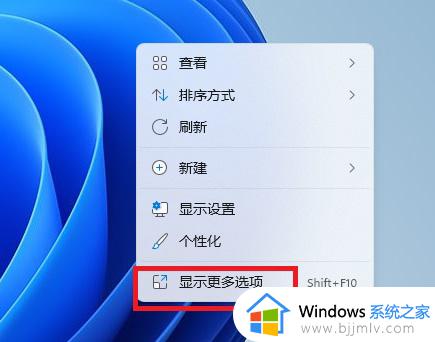
2、然后就可以看到显卡控制面板选项。(英伟达显卡显示NVIDIA控制面板,AMD显卡显示Radeon设置之类的,英特尔显卡显示图形属性)如图所示:
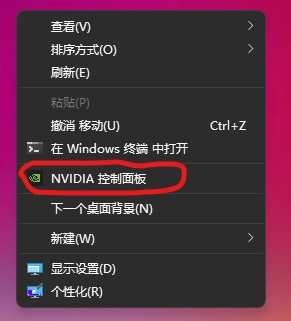
3、如果没有看到,那么用户可能要更新一下驱动。可以在开始菜单搜索框输入“设备管理器”,找到显示适配器里的设备,更新驱动。或者用第三方软件来更新驱动。如图所示:
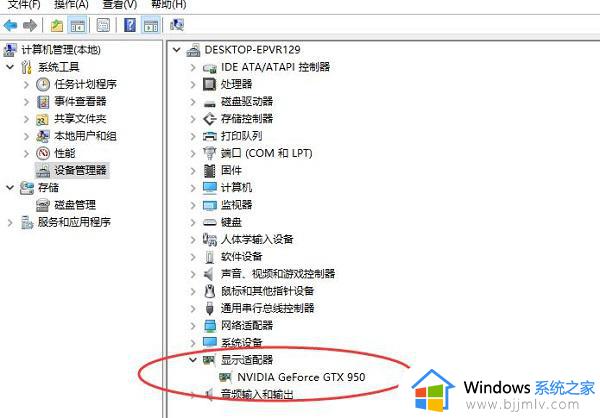
4、若还是看不到,可能用户要进微软应用商店,自行下载显卡控制软件。点击开始菜单里的Microsoft Store打开。如图所示:
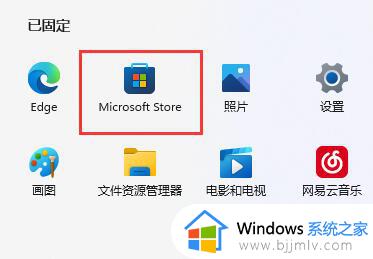
5、然后在上方搜索框中搜索“NVIDIA”。如图所示:
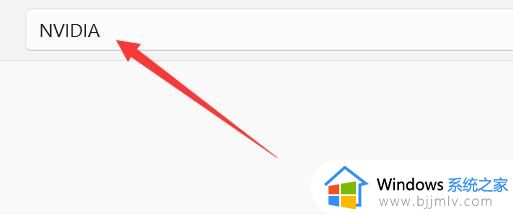
6、在搜索结果中打开“NVIDIA control panel”并点击“获取”。如图所示:
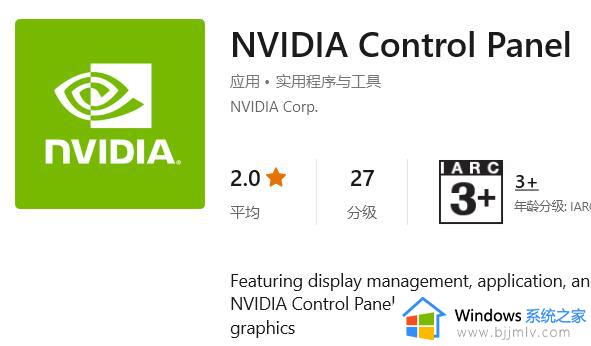
7、等待软件自动下载安装完成后,点击“打开”就可以使用了。如图所示:
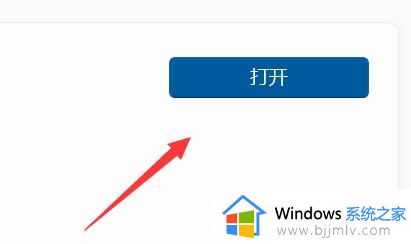
以上就是小编给大家介绍的win11无法打开n卡控制面板解决方法了,如果你电脑有出现类似的情况,那么就可以根据小编的操作来进行解决,非常的简单快速,一步到位。
win11打不开n卡控制面板怎么办 win11无法打开n卡控制面板解决方法相关教程
- n卡控制面板打不开win11怎么回事 win11 nvidia控制面板无法打开的解决办法
- win11控制面板打不开什么原因?win11控制面板打不开解决办法
- windows11显卡控制面板在哪 win11如何打开显卡的控制面板
- win11控制中心打不开怎么办?win11控制面板打不开解决办法
- win11控制面板打开方法 win11控制面板在哪里打开
- win11控制面板打不开了怎么办 win11电脑控制面板打不开解决方法
- win11怎么打开英伟达控制面板 win11如何打开英伟达控制面板
- win11控制面板怎么打开 win11的控制面板在哪打开
- win11电脑控制面板在哪里打开 win11系统怎么打开控制面板
- win11怎么快速打开控制面板 win11如何打开控制面板
- win11恢复出厂设置的教程 怎么把电脑恢复出厂设置win11
- win11开机无法登录到你的账户怎么办 win11开机无法登录账号修复方案
- win11开机怎么跳过联网设置 如何跳过win11开机联网步骤
- 怎么把win11右键改成win10 win11右键菜单改回win10的步骤
- 怎么把win11任务栏变透明 win11系统底部任务栏透明设置方法
- windows11虚拟键盘怎么调出来 windows11打开虚拟键盘的方法
win11系统教程推荐
- 1 怎么把win11任务栏变透明 win11系统底部任务栏透明设置方法
- 2 win11开机时间不准怎么办 win11开机时间总是不对如何解决
- 3 windows 11如何关机 win11关机教程
- 4 win11更换字体样式设置方法 win11怎么更改字体样式
- 5 win11服务器管理器怎么打开 win11如何打开服务器管理器
- 6 0x00000040共享打印机win11怎么办 win11共享打印机错误0x00000040如何处理
- 7 win11桌面假死鼠标能动怎么办 win11桌面假死无响应鼠标能动怎么解决
- 8 win11录屏按钮是灰色的怎么办 win11录屏功能开始录制灰色解决方法
- 9 华硕电脑怎么分盘win11 win11华硕电脑分盘教程
- 10 win11开机任务栏卡死怎么办 win11开机任务栏卡住处理方法
win11系统推荐
- 1 番茄花园ghost win11 64位标准专业版下载v2024.07
- 2 深度技术ghost win11 64位中文免激活版下载v2024.06
- 3 深度技术ghost win11 64位稳定专业版下载v2024.06
- 4 番茄花园ghost win11 64位正式免激活版下载v2024.05
- 5 技术员联盟ghost win11 64位中文正式版下载v2024.05
- 6 系统之家ghost win11 64位最新家庭版下载v2024.04
- 7 ghost windows11 64位专业版原版下载v2024.04
- 8 惠普笔记本电脑ghost win11 64位专业永久激活版下载v2024.04
- 9 技术员联盟ghost win11 64位官方纯净版下载v2024.03
- 10 萝卜家园ghost win11 64位官方正式版下载v2024.03